Tipkovnica na prijenosnom računalu ne radi razloge i načine rješavanja

- 4783
- 549
- Brendan Anderson IV
Nijedan korisnik nije osiguran od raspada tipkovnice računala. Problem se čini posebno globalnim kada je u pitanju laptop, jer promjena ulaznog uređaja u ovom slučaju nije tako jednostavna kao u slučaju PC -a. Neuspjeh tipkovnice može biti uzrokovano različitim uzrocima hardverske ili softverske prirode, a ako je, na primjer, raščlanjivanje bilo kojeg događaja, na primjer, nešto prolili na prijenosno računalo, izvor problema je očit, ali najčešće korisnik mora samo pogoditi što bi moglo izazvati kvar i kako se boriti s tim. Razmotrit ćemo glavne razloge problema i reći vam što učiniti ako je tipkovnica vašeg prijenosnog računala odjednom prestala raditi.

Problemi s hardverom
Ako je tipkovnica prestala raditi na vašem prijenosnom računalu, ne žurite s uslugom za uslugu stručnjaka. Iako izvor kvara može biti hardverski razlozi, u nekim se slučajevima možete sami nositi s zadatkom bez upotrebe specijalizirane opreme. Prije nego što nastavite s navedenim metodama rješenja, vrijedno je započeti s najočitijim i najočitijim i primitivnim, naime, provjerite snagu, uklonite činjenicu oštećenja i identificirajte razmjere problema. Na primjer, ako samo dio gumba ne djeluje, postoji velika vjerojatnost lošeg kontakta zbog ključa malih čestica, mrvica ili prolivenih tekućina - problem će se riješiti čišćenjem, a neaktivni digitalni blok je okrenut Na korištenju tipke Num Lock.
Još jedno jednostavno i univerzalno rješenje koje štedi mnoge pogreške i neuspjehe je ponovno učitavanje uređaja. Ako ste ispitali laptop i isprobali ove najjednostavnije radnje, u nedostatku učinka koji idemo na.
Uklonite bateriju prijenosnog računala
Iako je na prvi pogled odluka da se u potpunosti oduzme laptop i vidi se apsurdno, često pomaže u uklanjanju kvara.

Potpuni prekid napajanja uključuje ekstrakciju baterije uređaja, za koju morate isključiti uređaj, zatvoriti poklopac, okrenuti ga i, naoružani odvijačem, odvijte stražnji poklopac. Uklonite i pregledajte bateriju. Ako je natečen, opasno je ostaviti ga unutar slučaja, ali ako je sve u redu, mi smo element vraćamo na isto mjesto.
Provjera vlaka
Napredniji korisnik može ići još dalje i rastaviti dio tijela prijenosnog računala kako bi otkrio uzrok kvara. Često krivac postaje vlak koji s majkom povezuje tipkovnicu. Ovisno o modelu prijenosnog računala, postoje nijanse za rastavljanje, pa preporučujemo da proučite relevantne upute.

Morat ćete sastaviti prijenosno računalo obrnutim redoslijedom, tako da je bolje ukloniti postupak na kameru, tako da su na kraju rada svi strukturni elementi postali na njegovom mjestu i nema dodatnih detalja. Prije smo de -energizirali uređaj, nakon čega možete nastaviti rastaviti pomoću odvijača. Podizanje gornjeg dijela tipkovnicom provjerite kvalitetu veze vlaka - može se isključiti, kao rezultat kojeg nema odgovora. Isključite vlak, povucite zasun, provjerite je li okside ili oštećenje. Ako je element u redu, postoji vjerojatnost problema u mikrokontroleru.
Razlozi za razinu programa
Sa situacijom u kojoj se ulazni uređaj prestaje s radom na prijenosnom računalu, suočavaju se vlasnici uređaja različitih marki - može se pojaviti problem na Lenovu, Samsung, HP, Acer, Sony Vaio Laptop. Ne postoji ovisnost o instaliranom sustavu (gornje upute su relevantne za Windows OS), a jedna ili ona ili druga metoda rješenja koristi se ovisno o izvoru problema, ali budući da najčešće proocirajući faktor nije očit, najvjerojatnije će biti očit, najvjerojatnije će moraju biti razvrstani u potrazi za rješenjem. Razmislite zašto se tipkovnica ne radi na prijenosnom računalu, a također analiziraju učinkovite metode koje su prikladne u situacijama s softverskim razlozima i koriste se za uklanjanje problema s Lenovo, Samsung, ASUS, ACER i drugi modeli.
Postavka snage prijenosnog računala
Ako je problem epizodne prirode i netočno se primjenjuje tipkovnica nakon potpunog isključivanja, a nakon ponovnog pokretanja sustava već je uključeno, vrijedno je pokušati isključiti brzo početak, za što idemo na energiju Postavke opskrbe:
- Iz kontekstualnog izbornika, pokretanje, odaberite stavku "Upravljanje napajanjem upravljanja napajanjem" (alternativna opcija za otvaranje istog prozora uključuje odlazak na upravljačku ploču - opremu i zvuk - napajanje).
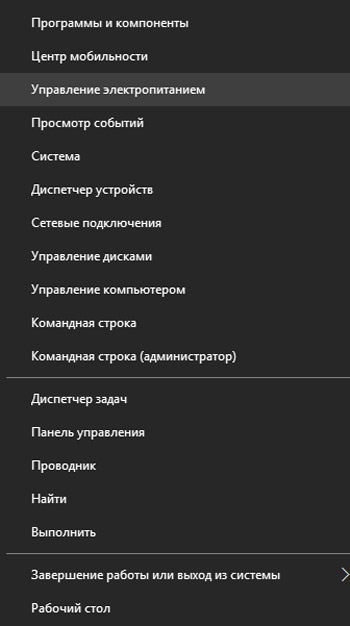
- Na lijevoj strani prozora kliknite "Akcija gumba za napajanje". Ovdje ćemo odabrati "Promjena parametara koji su sada nepristupačni" i ukloniti oznaku iz opcije "Uključite brzi start".
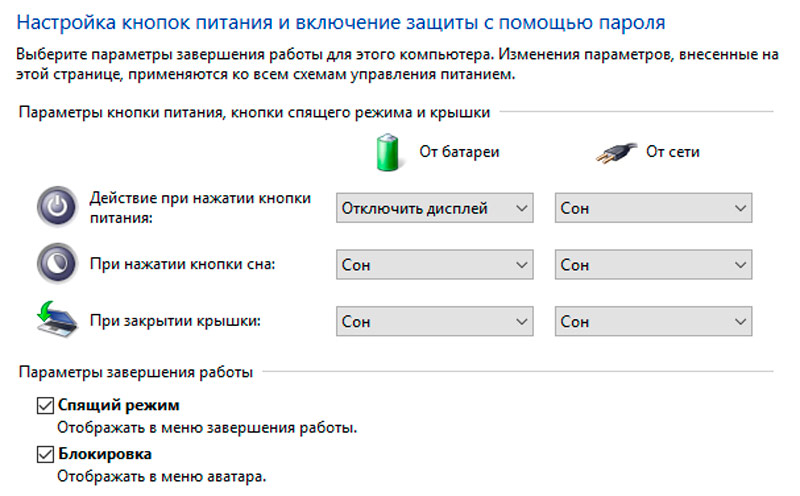
- Spremimo postavke i ponovno pokretanje.
Stvaranje novog zadatka i dodavanje ctfmona.Exe u automatskom opterećenju
Ako tipkovnica ne ispisuje na prijenosnom računalu, odbijajući raditi na ulazu na račun, skup teksta u traci za pretraživanje ili aplikacija, dok normalno radi u BIOS -u i Windowsu, na primjer, u uređivačima teksta, proces CTFMON -a može služiti kao neispravnost kvara.exe, koji ne započinje s OS -om.
Proces možete pokrenuti u dispečeru zadataka (Uslugu otvaramo odabirom odgovarajuće stavke iz starta kontekstnog izbornika). Tražimo "CTF Loader" u procesima i ako nije pronađen među popisom zanemarenih, novi zadatak možete pokrenuti ručno kroz izbornik "File". U prozoru "Stvaranje zadatka" uvodimo u liniju "Otvori:" Ctfmon.Exe I kliknite "U redu".
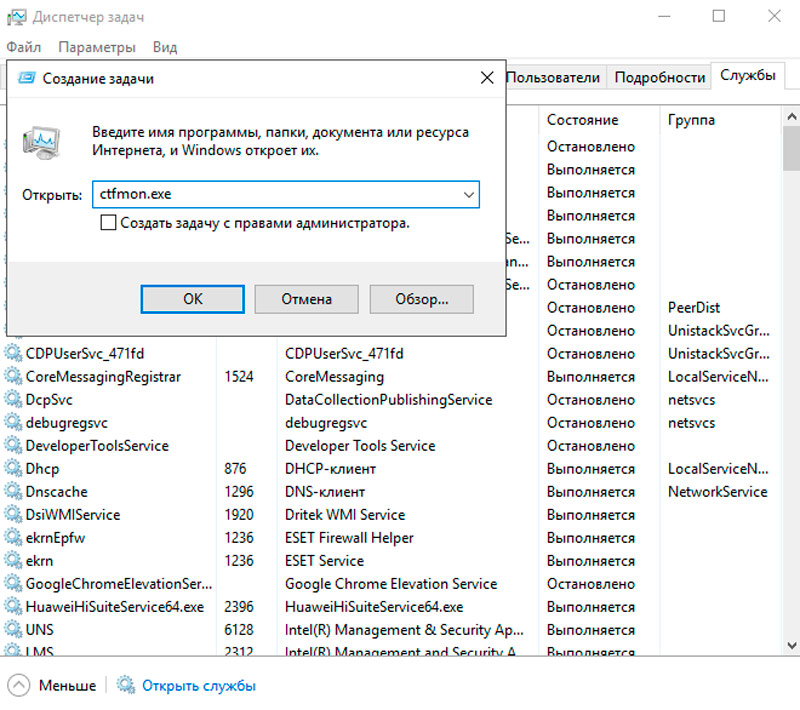
Ako je metoda pomogla, uzrok problema neradne tipkovnice zaista je postao nedovršeni CTFMON.Exe. Sada razmotrimo kako ga uključiti u autobusno opterećenje:
- Idemo do uređivača registra (na primjer, koristeći konzolu "Execute" (Win+R ili odaberite Start iz kontekstnog izbornika) i naredbu Regedit).
- U registru slijedimo način na koji HKEY_LOCAL_MACHINE - softver - Microsoft - Windows - CurrentVersion - Run.
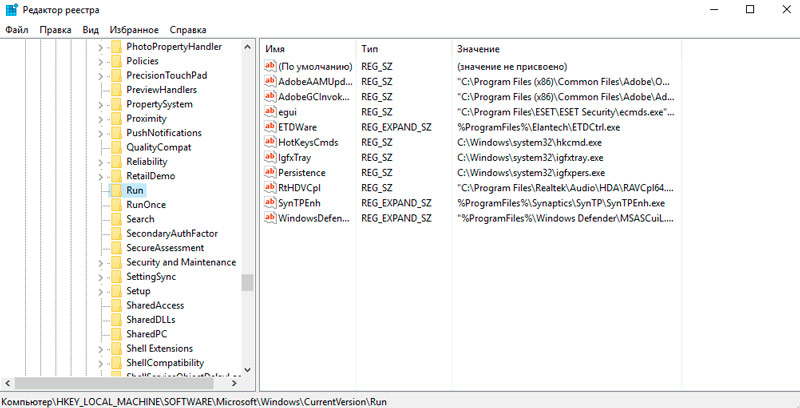
- Kliknite PKM u slobodnom području i odaberite "Stvori" - "Strite Parameter".
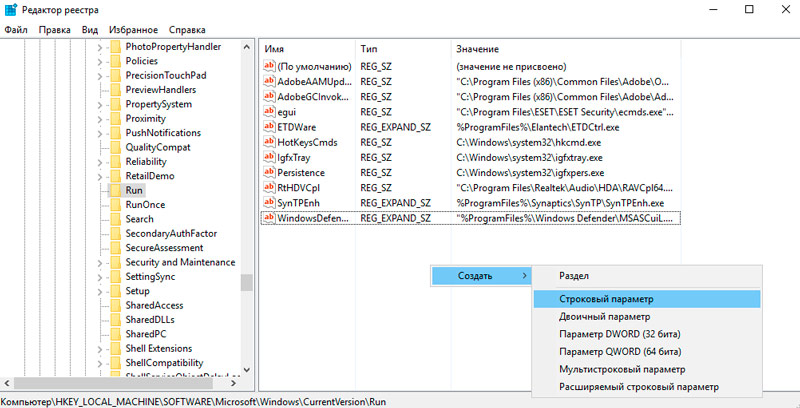
- Postavili smo mu ime "ctfmon" i značenje "C: \ Windows \ System32 \ CTFMON.exe "(Da biste postavili vrijednost, otvorite svojstva klikom na dvostruki klik na stvoreni parametar).
- Ponovno učitajte uređaj.
Pored toga, možete provjeriti dostupnost zadatka u planeru problema, za koje izvodimo takve korake:
- Iz kontekstnog izbornika Pokretanje (kliknite PKM) Odaberite "Upravljanje računalom".
- Odabir "planera zadataka".
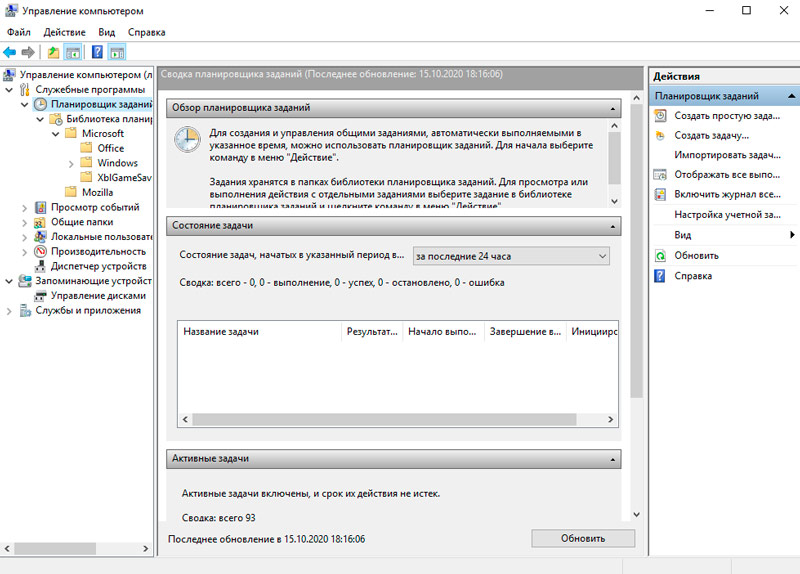
- Zatim idite uz podružnicu "Biblioteka planera" - "Microsoft" - "Windows" - "TextServiceesFrameWork". Ovdje vidimo radi li msctfmonitor.
- Ako ne uspije, pritisnite PKM i uključite zadatak iz kontekstnog izbornika.
- Ponovno pokrećemo i provjeravamo, simboli su počeli ispisati, reagirajući na tipke ili ne.
Provjerite ima li zlonamjernog
Virusi su prilično čest uzrok ne -obrađene tipkovnice prijenosnih računala s Windows 10 ili drugim verzijama OS -a, tako da bi sljedeće radnje trebalo biti usmjereno na provjeru i čišćenje sustava iz zlonamjernih i nepoželjnih programa. Instalirani antivirus možete koristiti i dodatno koristiti posebne uslužne programe pokretanjem potpunog skeniranja računala (na primjer, koristeći MalwareBytes, DR.Web Cureit).
Čišćenje od smeća sustava i čišćenje registra
Zbog brojnih akumulacija datoteka za smeće u sustavu, tipkovnica također može prestati reagirati na tipke.
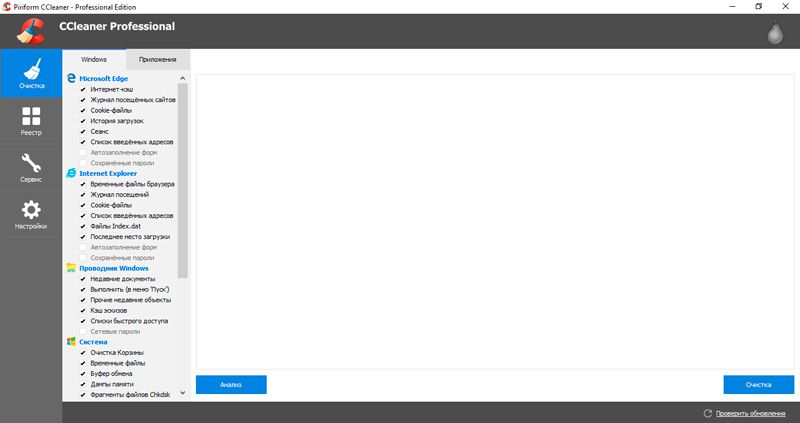
Čišćenje svih vrsta smeća, softverskih ostataka, starih, pogrešnih zapisa o registru i drugih nepotrebnih, nereda datoteka datoteka vratit će se u sustav normalno funkcioniranje. U tu svrhu, možete upotrijebiti vedre, na primjer, dobar alat za čišćenje je CCleaner.
Provjerite jebeni način Klavic
Razlog nedostatka reakcije gumba na pritisak također može biti aktivirana tipka tipki. To se može provjeriti na sljedeći način:
- Idemo na "Parametri" (iz izbornika Start) - "Posebne prilike" - "tipkovnica".
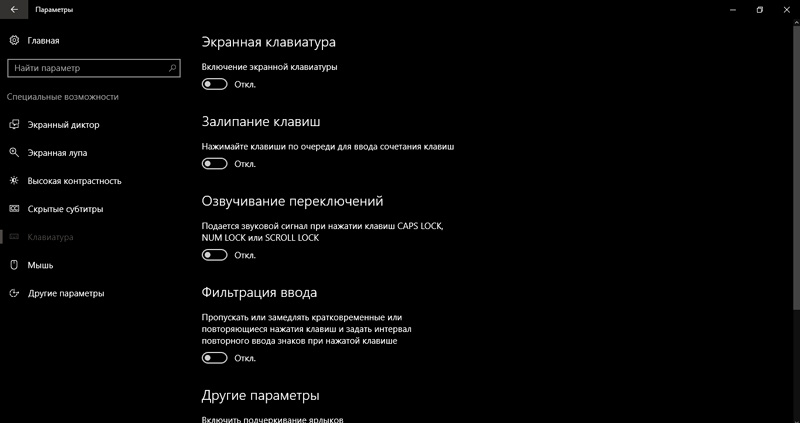
- Ako je klizač u položaju napajanja, isključite opciju.
Također možete isključiti ključeve tipki putem upravljačke ploče (odjeljak "Posebne mogućnosti" - "Centar za posebne mogućnosti" - "olakšanje rada s tipkovnicom"). Ovdje možete isključiti opciju i konfigurirati tako da prilijepljenje ne bude aktivirano kombinacijom ključeva kako biste izbjegli slučajno uključivanje u budućnosti.
Windows Update
Često razlog da tipkovnica na prijenosnom računalu više ne radi je da ažuriranje Windows 10 postaje. Ako je kvar prethodila instalacija sljedećeg ažuriranja sustava Windows, tada se može izbrisati, za koji u postavkama sustava odabiremo odjeljak "Ažuriranje i sigurnost", tada "Pogledajte časopis za ažuriranja". Ovdje možete pogledati instalirana ažuriranja koja su izazvala kvar tipkovnice i ukloniti odabranu. Nakon ponovnog pokretanja, provjerite rad.
Problemi s vozačima tipkovnice
Učinkovit način da se problem riješi u situaciji s tipkovnicom koja nije obrađena ili odsustvom odgovora pojedinih ključeva je ažuriranje pokretača, jer je u njemu često razlog. Dakle, softver možete ažurirati izvođenjem sljedećih radnji:
- Idemo na "Upravitelj uređaja" (idite iz starta kontekstnog izbornika).
- U odjeljku "tipkovnicu" pritisnite PKM na pristupačnoj tipkovnici i odaberite iz kontekstnog izbornika "Ažurirajte upravljački program".
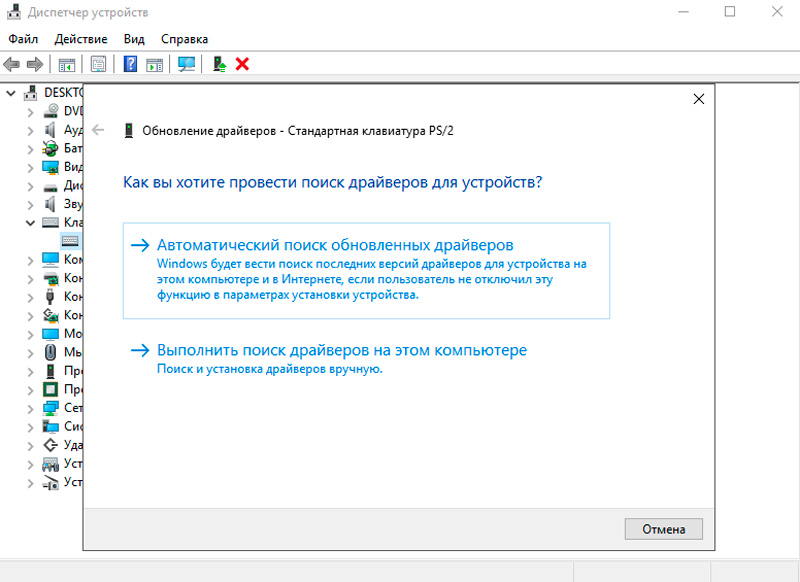
- Automatski tražimo upravljačke programe pritiskom na odgovarajuću točku.
Alternativno rješenje rješenja uključuje uklanjanje upravljačkih programa (odaberite opciju "Delete uređaj"). U isto vrijeme, nakon ponovnog pokretanja Windows laptop će ponovo instalirati odgovarajuće upravljačke programe.
Možete ažurirati ručno na web mjestu proizvođača u odgovarajućem odjeljku. Da biste instalirali pravi softver, morat ćete unijeti ove uređaje (model, serijski broj).
Sada znate što učiniti ako je tipkovnica prestala raditi na prijenosnom računalu, ali ako nijedan od načina pomogao, morat ćete kontaktirati uslugu. Kad se radi o pitanju neispravnosti hardvera, možda će biti potrebna posebna oprema, kao i prikladno znanje i vještine.
Kako zamijeniti tipkovnicu - privremeno rješenje
Sljedeće opcije mogu se koristiti kao privremena zamjena izvorne tipkovnice:
- Virtualna tipkovnica.
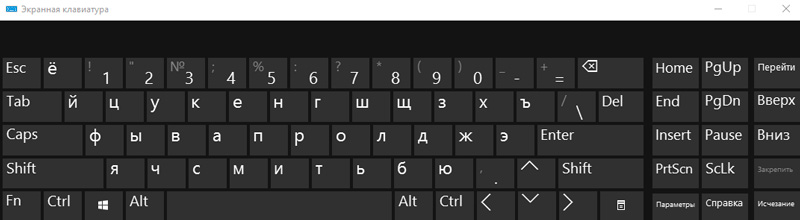
- Računalna tipkovnica spojena USB -om.

Da biste pokrenuli tipkovnicu zaslona u Windows u traci za pretraživanje, možete birati odgovarajući zahtjev ili ići u postavke na "Posebni privodnici" - "tipkovnica" - "tipkovnica zaslona" (opciju možete omogućiti i putem upravljačke ploče). Ako je potrebno, čest pristup ulaznom alatu, možete ga popraviti na ploči zadatka.
Ako imate puno za rad s tipkovnicom, onda ova metoda rješenja, iako privremena, nije prikladna. U ovom slučaju, najbolja opcija za potpunu interakciju bit će upotreba vanjske tipkovnice spojene putem USB -a. Upravljački program na uređaj obično se automatski instalira, ali ako se to ne dogodi, ručno ga instaliramo.
Kao što vidite, postoji mnogo razloga za problem, i stoga je rješenje možda najneočekivanije. Je li vam jedan od gore navedenih načina uklanjanja kvara pomogao? Recite nam o tome u komentarima.

